HL-1850
Nejčastější dotazy a pokyny pro odstraňování potíží |
Jak mohu tisknout na obálku?
Abyste zabránili problémům s podáváním, nepoužívejte následující typy obálek:
- Obálky, které jsou poškozené, zvlněné, zvrásněné, nebo špatně složené
- Extrémně lesklé a dekorativní obálky
- Obálky se sponkami, svorkami nebo sešité obálky
- Obálky se samolepícím uzavíráním
- Obálky pytlíkovitého tvaru
- Obálky, které nejsou ostře složené
- Reliéfní obálky
- Obálky, které již byly na laserové tiskárně potištěny
- Obálky, které jsou vevnitř potištěné
- Obálky, které nelze poskládat do rovnoměrné hromádky
- Obálky, které jsou vyrobeny z papíru, který překračuje gramáž papíru potisknutelnou v tiskárně
- Obálky špatné kvality s nerovnými okraji a obálky s nečtvercovým (obdélníkovým) tvarem
- Obálky s průhledovým okýnkem, otvory nebo perforací
Aby nedošlo ke špatnému podání nebo záseku obálky, je nutné je před založením řádně provětrat.
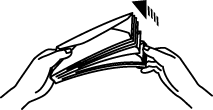
- Nezakládejte současně různé typy tiskových. Mohlo by dojít k jejich špatnému podání nebo k záseku.
- Při tisku obálek nepoužívejte oboustranný tisk.
- Pro správný tisk je nutné zvolit v programu takový rozměr tiskového média, jaké je založené v zásobníku.
- Pokud váš program neumožňuje nastavit potřebný formát tiskového média, můžete jej změnit pomocí ovládacího panelu zařízení v nabídce PAPER (Papir).
-
Otevřete deskový podavač

-
Odklopte podpěru deskového podavače.

-
Otevřete zadní výstup papíru.
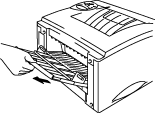
-
Založte obálky do deskového podavače tak, aby se dotýkali zadní hrany podavače a nepřesahovali vodítka maximálního množství papíru.

Pokud jsou obálky velikosti DL po tisku zvlněné, založte je dlouhou stranou napřed a tisk opakujte.

-
Stiskněte a přisuňte vodítka šířky papíru na hranu obálek.

Zkontrolujte, zda jsou obálky v deskovém podavači správně založeny. Pokud nejsou obálky správně založeny, může dojít k jejich špatnému podání nebo zaseknutí.
-
Nastavte tiskový ovladač:
Paper Size (Rozměr papíru) Media (Médium) Paper Source (Zdroj papíru) Envelope Size (Rozměr obálky) Envelopes (Obálky)
Envelopes-Thin (Tenké obalky)
Envelopes-Thick (Tlusté obálky)MP Tray (Deskový podavač)
